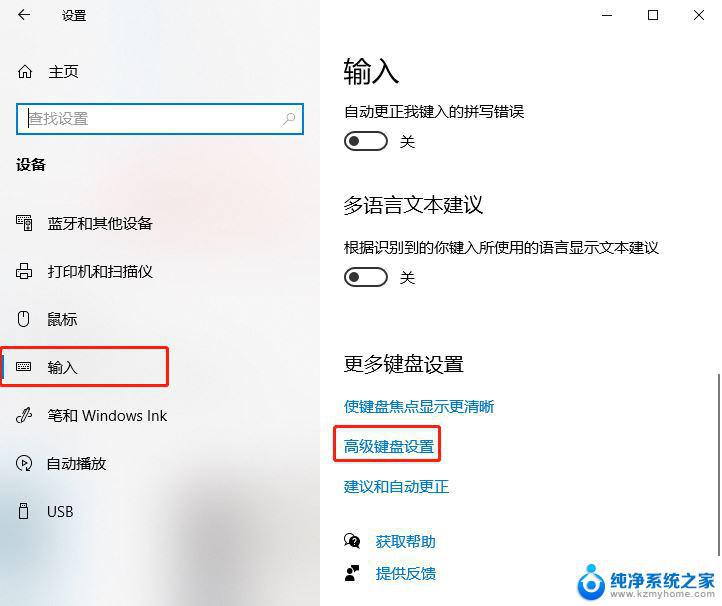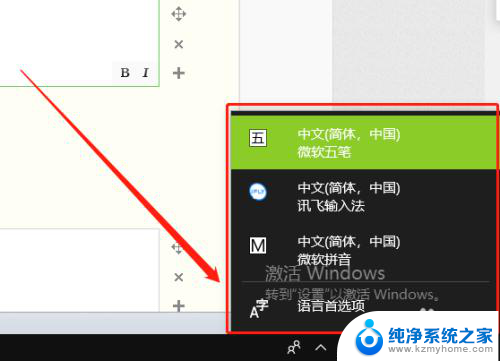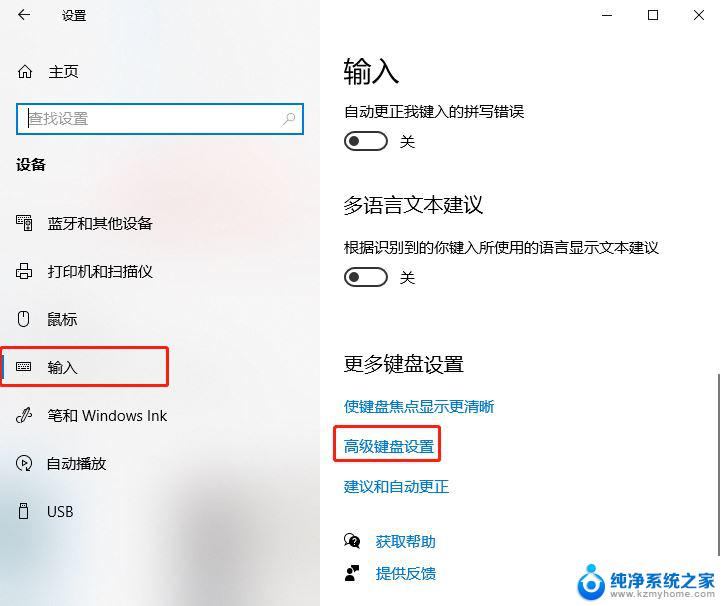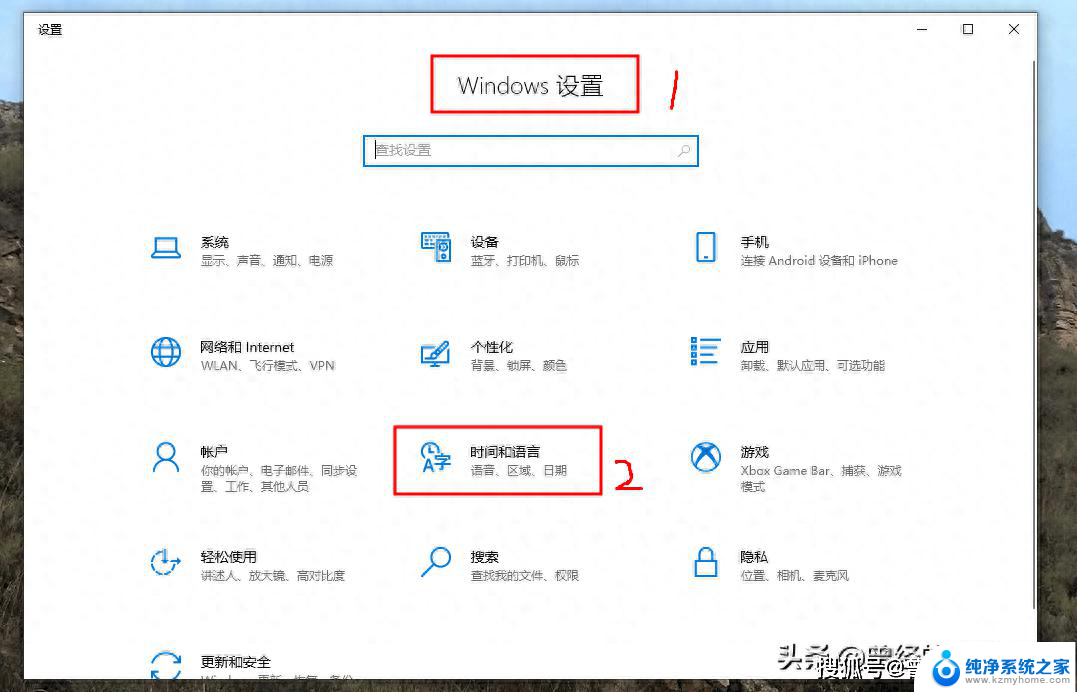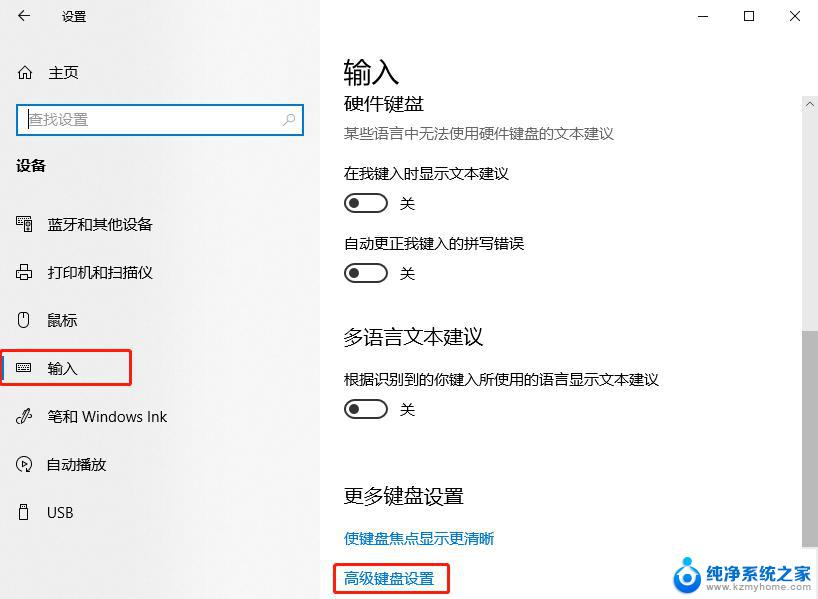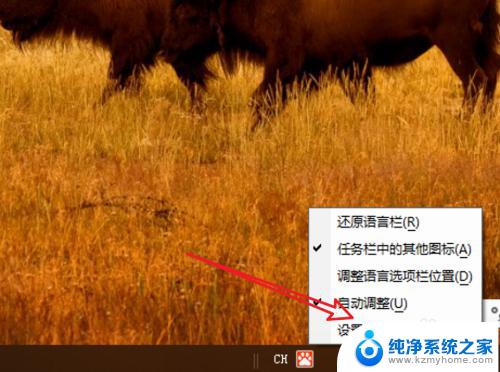win10的输入法在哪里设置 win10输入法设置教程
Win10的输入法设置非常重要,它影响着我们在电脑上的日常使用体验,想要更好地使用Win10输入法,就需要了解如何进行相关设置。在Win10中,输入法设置可以帮助我们调整输入法的快捷键、语言偏好、输入法切换等功能,让我们的工作效率更高,操作更便捷。接下来我将为大家介绍Win10输入法设置的详细教程,让大家轻松掌握操作技巧。
操作方法:
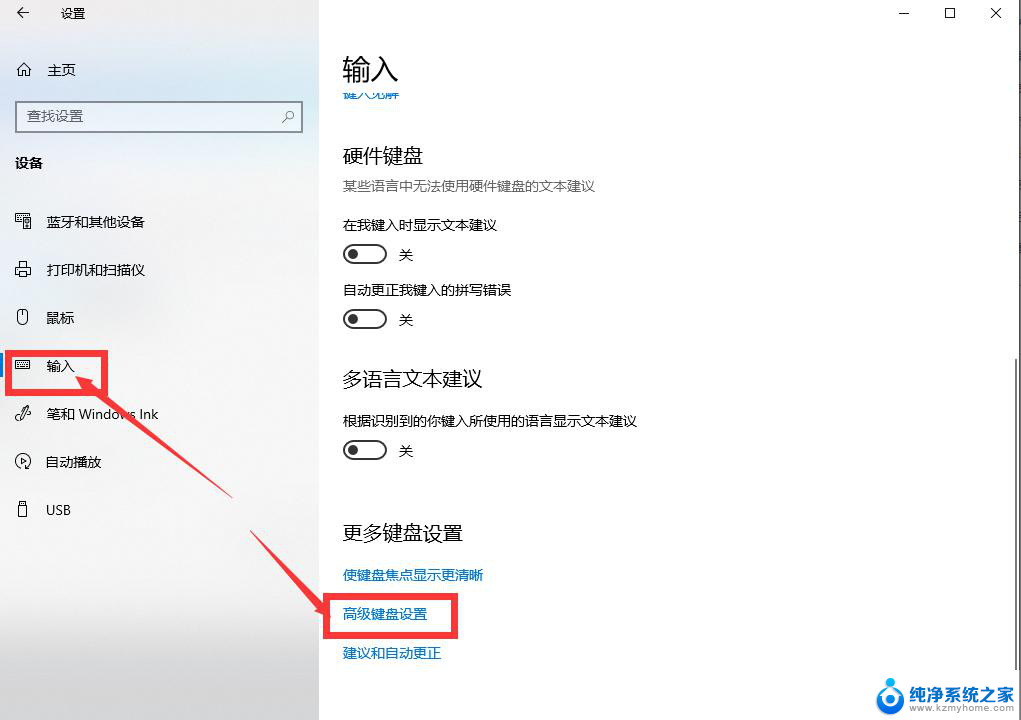
1.win10默认输入法设置在哪里设置?1、打开电脑桌面,点击屏幕最右侧的图标。鼠标位置2、再打开所有运用设置,点击——所有设置3、找到——时间和语言设置,点击一下;4、再点击区域和语言设置栏目;5、点击一下——中文(中华人民共和国),之后点击鼠标所示的位置——选项;6、我们就可以看到自己电脑上的输入法配置了。
2.win10默认输入法怎么设置?1、在“设置”中打开“控制面板”,找到“更换输入法”。选择“高级设置”中的“替代默认输入法”。2、打开下拉菜单,选择输入法。可选择应用窗口设置不同的输入法,点击“保存”。3、回到语言界面,选择“选项”进入,可添加输入法,也可对输入法进行常规设置。
以上就是win10的输入法设置的全部内容,还有不清楚的用户可以参考小编的步骤进行操作,希望对大家有所帮助。